前言:根据前篇《iOS开发之网络编程--2、NSURLSessionDownloadTask文件下载》或者《iOS开发之网络编程--3、NSURLSessionDataTask实现文件下载(离线断点续传下载)》,都遗留了一个细节未处理的问题,那就是在离线断点下载的过程中,当应用程序重新启动之后,进度条的进度值默认没有设置为之前已经下载的进度,根据基本公式"当前进度值 = 已经下载的数据长度 ÷ 最终下载完的数据总长度",已经下载的数据长度可以由沙盒中已经下载的那部分数据获取,但是最终下载完的数据总长度就需要通过网络返回的信息了,但是别忘了,每一次重新启动应用程序初始状态默认都是暂停下载,或者是断网的情况下无法请求网络数据,那么如何获取这个"最终下载完的数据总长度"呢?
本篇还涉及到在子线程创建下载任务,然后通过线程通知UI主线程更新进度条控件显示进度。因为delegateQueue这个属性可以设置主队列线程或者是子队列线程。
先看看效果:
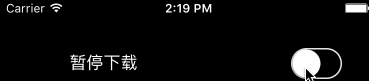
问题解决:"最终下载完的数据总长度"可以在首次从0开始下载的时候通过网络获取,然后将其"最终下载完的数据总长度"这个值存储在缓存中的某个文件(这个文件可以是字典等等)中,等待下一次获取。
而我则采用的方法是将这个"最终下载完的数据总长度"作为文件的属性添加进文件属性列表中,以备下一次读取的时候,获得到这个文件之后,就可以读取该文件的属性列表中的"最终下载完
的数据总长度"的属性和属性值。
在这里不得不先介绍一个工具类,读者可以通过本人的另一篇博文随笔先了解其功能:iOS开发 -- 为本地文件添加自定义属性的工具类
为本地文件添加属性之后,可以打印看的到:
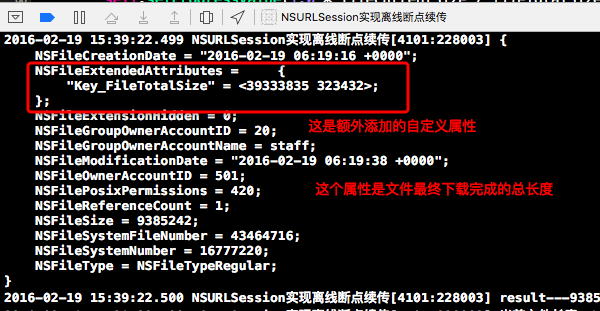
本人花了点时间将网络下载这部分简单的封装成了一个工具类:DownloadTool,下面就展示源码:
DownloadTool.h
#import <Foundation/Foundation.h>
// 定义一个block用来传递进度值
typedef void (^SetProgressValue)(float progressValue);
@interface DownloadTool : NSObject
/** 创建下载工具对象 */
+ (instancetype)DownloadWithURLString:(NSString*)urlString setProgressValue:(SetProgressValue)setProgressValue;
/** 开始下载 */
-(void)startDownload;
/** 暂停下载 */
-(void)suspendDownload;
@endDownloadTool.m
#import "DownloadTool.h"
#import "ExpendFileAttributes.h"
#define Key_FileTotalSize @"Key_FileTotalSize"
@interface DownloadTool () <NSURLSessionDataDelegate>
/** Session会话 */
@property (nonatomic,strong)NSURLSession *session;
/** Task任务 */
@property (nonatomic,strong)NSURLSessionDataTask *task;
/** 文件的全路径 */
@property (nonatomic,strong)NSString *fileFullPath;
/** 传递进度值的block */
@property (nonatomic,copy) SetProgressValue setProgressValue;
/** 当前已经下载的文件的长度 */
@property (nonatomic,assign)NSInteger currentFileSize;
/** 输出流 */
@property (nonatomic,strong)NSOutputStream *outputStream;
/** 不变的文件总长度 */
@property (nonatomic,assign)NSInteger fileTotalSize;
@end
@implementation DownloadTool
+ (instancetype)DownloadWithURLString:(NSString*)urlString setProgressValue:(SetProgressValue)setProgressValue{
DownloadTool* download = [[DownloadTool alloc] init];
download.setProgressValue = setProgressValue;
[download getFileSizeWithURLString:urlString];
[download creatDownloadSessionTaskWithURLString:urlString];
NSLog(@"%@",download.fileFullPath);
return download;
}
// 刚创建该网络下载工具类的时候,就需要查询本地是否有已经下载的文件,并返回该文件已经下载的长度
-(void)getFileSizeWithURLString:(NSString*)urlString{
// 创建文件管理者
NSFileManager* fileManager = [NSFileManager defaultManager];
// 获取文件各个部分
NSArray* fileComponents = [fileManager componentsToDisplayForPath:urlString];
// 获取下载之后的文件名
NSString* fileName = [fileComponents lastObject];
// 根据文件名拼接沙盒全路径
NSString* fileFullPath = [[NSSearchPathForDirectoriesInDomains(NSCachesDirectory, NSUserDomainMask, YES) lastObject] stringByAppendingPathComponent:fileName];
self.fileFullPath = fileFullPath;
NSDictionary* attributes = [fileManager attributesOfItemAtPath:fileFullPath
error:nil];
// 如果有该文件,且为下载没完成,就直接拿出该文件的长度设置进度值,并设置当前的文件长度
NSInteger fileCurrentSize = [attributes[@"NSFileSize"] integerValue];
// 如果文件长度为0,就不需要计算进度值了
if (fileCurrentSize != 0) {
// 获取最终的文件中长度
NSInteger fileTotalSize = [[ExpendFileAttributes stringValueWithPath:self.fileFullPath key:Key_FileTotalSize] integerValue];
self.currentFileSize = fileCurrentSize;
self.fileTotalSize = fileTotalSize;
// 设置进度条的值
self.setProgressValue(1.0 * fileCurrentSize / fileTotalSize);
}
NSLog(@"当前文件长度:%lf" , self.currentFileSize * 1.0);
}
#pragma mark - 创建网络请求会话和任务,并启动任务
-(void)creatDownloadSessionTaskWithURLString:(NSString*)urlString{
//判断文件是否已经下载完毕
if (self.currentFileSize == self.fileTotalSize && self.currentFileSize != 0) {
NSLog(@"文件已经下载完毕");
return;
}
NSURLSession* session =
[NSURLSession sessionWithConfiguration:[NSURLSessionConfiguration defaultSessionConfiguration]
delegate:self
delegateQueue:[[NSOperationQueue alloc]init]];
NSURL* url = [NSURL URLWithString:urlString];
NSMutableURLRequest* request = [NSMutableURLRequest requestWithURL:url];
//2.3 设置请求头
NSString *range = [NSString stringWithFormat:@"bytes=%zd-",self.currentFileSize];
[request setValue:range forHTTPHeaderField:@"Range"];
NSURLSessionDataTask* task = [session dataTaskWithRequest:request];
self.session = session;
self.task = task;
}
#pragma mark - 控制下载的状态
// 开始下载
-(void)startDownload{
[self.task resume];
}
// 暂停下载
-(void)suspendDownload{
[self.task suspend];
}
#pragma mark - NSURLSessionDataDelegate 的代理方法
// 收到响应调用的代理方法
-(void)URLSession:(NSURLSession *)session dataTask:(NSURLSessionDataTask *)dataTask didReceiveResponse:
(NSURLResponse *)response completionHandler:(void (^)(NSURLSessionResponseDisposition))completionHandler{
NSLog(@"执行了收到响应调用的代理方法");
// 创建输出流,并打开流
NSOutputStream* outputStream = [[NSOutputStream alloc] initToFileAtPath:self.fileFullPath append:YES];
[outputStream open];
self.outputStream = outputStream;
// 如果当前已经下载的文件长度等于0,那么就需要将总长度信息写入文件中
if (self.currentFileSize == 0) {
NSInteger totalSize = response.expectedContentLength;
NSString* totalSizeString = [NSString stringWithFormat:@"%ld",totalSize];
[ExpendFileAttributes extendedStringValueWithPath:self.fileFullPath key:Key_FileTotalSize value:totalSizeString];
// 别忘了设置总长度
self.fileTotalSize = totalSize;
}
// 允许收到响应
completionHandler(NSURLSessionResponseAllow);
}
// 收到数据调用的代理方法
-(void)URLSession:(NSURLSession *)session dataTask:(NSURLSessionDataTask *)dataTask didReceiveData:(NSData *)data{
NSLog(@"执行了收到数据调用的代理方法");
// 通过输出流写入数据
[self.outputStream write:data.bytes maxLength:data.length];
// 将写入的数据的长度计算加进当前的已经下载的数据长度
self.currentFileSize += data.length;
// 设置进度值
NSLog(@"当前文件长度:%lf,总长度:%lf",self.currentFileSize * 1.0,self.fileTotalSize * 1.0);
NSLog(@"进度值: %lf",self.currentFileSize * 1.0 / self.fileTotalSize);
// 获取主线程
NSOperationQueue* mainQueue = [NSOperationQueue mainQueue];
[mainQueue addOperationWithBlock:^{
self.setProgressValue(self.currentFileSize * 1.0 / self.fileTotalSize);
}];
}
// 数据下载完成调用的方法
-(void)URLSession:(NSURLSession *)session task:(NSURLSessionTask *)task didCompleteWithError:(NSError *)error{
// 关闭输出流 并关闭强指针
[self.outputStream close];
self.outputStream = nil;
// 关闭会话
[self.session invalidateAndCancel];
NSLog(@"%@",[NSThread currentThread]);
}
-(void)dealloc{
}
@end使用示例源码:
#import "ViewController.h"
#import "RainbowProgress.h"
#import "DownloadTool.h"
#define MP4_URL_String @"http://120.25.226.186:32812/resources/videos/minion_12.mp4"
@interface ViewController ()
@property (weak, nonatomic) IBOutlet UILabel *showDownloadState;
/** 彩虹进度条 */
@property (nonatomic,weak)RainbowProgress *rainbowProgress;
/** 网络下载工具对象 */
@property (nonatomic,strong)DownloadTool *download;
@end
@implementation ViewController
- (void)viewDidLoad {
[super viewDidLoad];
[self setSelfView];
[self addProgress];
[self addDownload];
}
// 启动和关闭的网络下载开关
- (IBAction)SwitchBtn:(UISwitch *)sender {
if (sender.isOn) {
self.showDownloadState.text = @"开始下载";
[self.download startDownload];
}else{
self.showDownloadState.text = @"暂停下载";
[self.download suspendDownload];
}
}
#pragma mark - 设置控制器View
-(void)setSelfView{
self.view.backgroundColor = [UIColor blackColor];
}
#pragma mark - 添加彩虹进度条
-(void)addProgress{
// 创建彩虹进度条,并启动动画
RainbowProgress* rainbowProgress = [[RainbowProgress alloc] init];
[rainbowProgress startAnimating];
[self.view addSubview:rainbowProgress];
self.rainbowProgress = rainbowProgress;
}
#pragma mark - 创建网络下载任务
-(void)addDownload{
DownloadTool* download = [DownloadTool DownloadWithURLString:MP4_URL_String setProgressValue:^(float progressValue) {
self.rainbowProgress.progressValue = progressValue;
}];
self.download = download;
}
#pragma mark - 设置状态栏样式
-(UIStatusBarStyle)preferredStatusBarStyle{
return UIStatusBarStyleLightContent;
}
@end效果图(中间有个过程是重新启动应用程序看看进度条显示的效果,然后继续测试开始下载和暂停下载):

百度云分享源码链接: http://pan.baidu.com/s/1eRwRkZo 密码: 787n
